Mengaktifkan fungsi “Encrypsi” dan “Descrypsi” pada Klik Kanan Windows
Banyak cara untuk melindungi data kita dari tangan-tangan orang yang tidak berkepentingan dan salah satu adalah Encrypsi. Menurut sumber yang saya peroleh fungsi ini sudah tersedia pada sistem operasi Windows terbaru. Namun bagi pengguna Windows XP, fitur ini belum tersedia. Oleh karena itulah postingan ini saya buat kusus untuk pengguna Windows XP yang ingin menjaga data pribadinya tetap terjaga tanpa seorangpun selain pemiliknya dapat mengaksesnya.
Sebelum memulai lebih lanjut alangkah baiknya bila kita terlebih dahulu mengetahui apa yang dimaksud dengan Encrypsi dan Descrypsi?
Encrypsi (Encryption) berasal dari bahasa Yunani Kryptos yang berarti tersembunyi. Dan bila di terapkan kedalam bahasa komputer menjadi proses pengacakan data menggunakan kode-kode tertentu sehingga informasi data tersebut tidak dapat di akses dan dibaca oleh orang lain sehingga data tersebut terjaga kerahasiaannya.
Descrypsi (Decryption) adalah proses kebalikan dari Encrypsi, sehingga data yang sudah teracak tersebut dapat dibaca kembali.
Berdasarkan penjelasan diatas dapat kita analogikan bahwa Encrypsi sebagai gembok yang mengunci data dan Descypsi sebagai kunci yang membuka data tersebut.
Konfigurasi Pada Registry Editor:
1. Pilih Start > Run lalu tulis “Regedit” kemudian tekan < Enter > (*dalam penulisannya tidak perlu menggunakan tanda petik “ ” )(**dalam penulisan huruf besar atau kecil tidak berpengaruh)
2. Pada jendela Registry Editor arahkan menuju ke alamat registrasi: “HKEY_CURRENT_USER > Software > Microsoft > Windows > CurrentVersion > Explorer > Advanced”
3. Buat sebuah DWORD Value baru dengan cara klik kanan sembarang pada mouse kemudian pilih New > DWORD Value atau Edit > New > DWORD Value.
4. Beri nama “EncryptionContextMenu” kemudian tekan < Enter > pada keyboard. (*pada saat penulisan tidak perlu menggunakan tanda kutip “ “ )
5. Klik kanan pada mouse DWORD Value EncryptionContextMenu yang kita buat sebelumnya, pilih Modify sehingga jendela Edit DWORD Value muncul. Masukan nilai “1” pada kotak isian Value data kemudian tekan tombol OK untuk mengkonfermasi. (*pada saat penulisan tidak perlu menggunakan tanda kutip “ “ )

6. “Restart” atau “Log Off” Komputer/Laptop.
Mengaktifkan Fungsi Encrypsi:
Seperti yang dapat teman-teman lihat pada gambar di atas, untuk memulai mengaktifkan fungsi Encrypsi. Teman-teman hanya perlu klik kanan pada file yang akan di Encrypsi lalu pilih “Encrypt”.
Mengaktifkan Fungsi Descrypsi:
Tidak jauh berbeda dengan mengaktifkan fungsi Encrypsi, untuk mengaktifkan fungsi Descrypsi teman-teman hanya perlu memilih file yang akan Descrypsi lalu pilih “Descrypt”. Namun perbedaannya yang mencolok pada fungsi ini yaitu tidak semua file yang bisa di Descrypsi melainkan hanya file-file yang sudah di Encrypsi saja.
Akhir kata file yang telah di Encrypsi tidak akan bisa diakses oleh orang lain selain pemiliknya bilamana orang tersebut menggunakan akun pengguna selain pemilik file namun bila orang tersebut menggunakan akun pengguna milik file yang di Encripsy proses ini tidak berlaku. Karena itu maka lindungilah akun pengguna teman-teman sendiri dari orang-orang yang tidak berkepentingan. Selesai. Sumber.
Label: Trik Windows
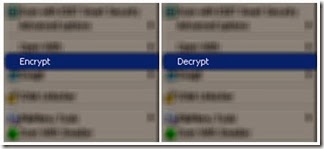
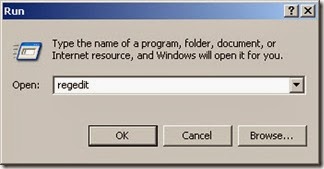
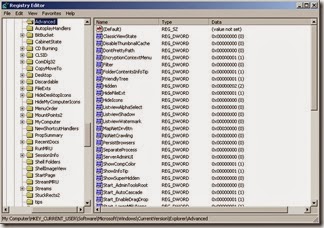






0 Komentar:
Posting Komentar
Berlangganan Posting Komentar [Atom]
<< Beranda